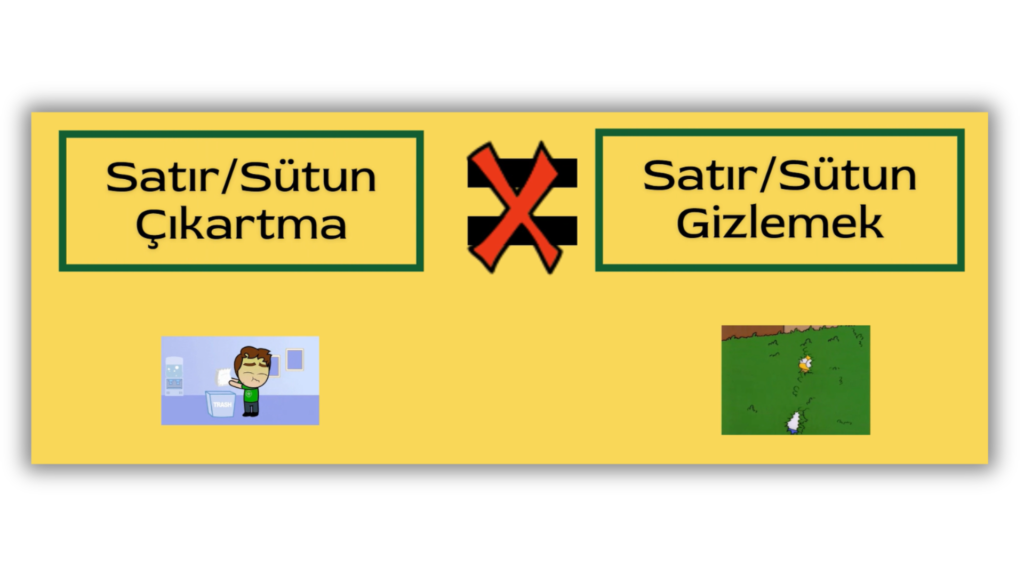
Microsoft Excel, çalışma alanınızı daha düzenli hale getirmenizi sağlayan bir dizi araç ve kısayol içerir. Bu blog yazısı, satır ve sütunları eklemenin, çıkartmanın, genişlik ayarlamanın, gizlemenin ve diğer önemli işlemlerin nasıl yapıldığını adım adım açıklar. Videolu örnek ile desteklemek isterseniz; buraya tıklamanız yeterli!
İçindekiler
1. Excel Çalışma Alanı Düzenlemesi: Satır / Sütun Ekleme
A. Sağ Tıklama Yolu:
- İlgili satır veya sütunu seçin.
- Sağ tıklayarak açılan menüden “Satır Ekle” veya “Sütun Ekle” seçeneğini seçin.
B. Hızlı Erişim Araç Çubuğu Yolu:
- İlgili satır veya sütunu seçin.
- Hızlı Erişim Araç Çubuğu’nda bulunan “Satır Ekle” veya “Sütun Ekle” simgesine tıklayın.
C. Kısayol (Ctrl +) Yolu:
- İlgili hücreye gidin.
- “Ctrl” tuşunu basılı tutarken “+” tuşuna basın.
2. Excel Çalışma Alanı Düzenlemesi: Satır / Sütun Çıkarma
A. Sağ Tıklama Yolu:
- İlgili satır veya sütunu seçin.
- Sağ tıklayarak açılan menüden “Satır Sil” veya “Sütun Sil” seçeneğini seçin.
B. Kısayol (Ctrl -) Yolu:
- İlgili hücreye gidin.
- “Ctrl” tuşunu basılı tutarken “-” tuşuna basın.
3. Excel Çalışma Alanı Düzenlemesi: Satır / Sütun Genişlik Ayarlama
- İlgili sütunu seçin.
- Sağ tıklayarak açılan menüden “Sütun Genişliği Ayarla” seçeneğini kullanarak genişliği manuel olarak ayarlayın.
4. Excel Çalışma Alanı Düzenlemesi: Satır / Sütun Gizleme
- İlgili satır veya sütunu seçin.
- Sağ tıklayarak açılan menüden “Satır Gizle” veya “Sütun Gizle” seçeneğini seçin.
5. Excel Çalışma Alanı Düzenlemesi: Satır / Sütun Çıkarma ve Gizleme Arasındaki Fark
- Satır / Sütun Çıkarma:
- Satır veya sütunu tamamen kaldırır ve çalışma sayfanızdaki verileri etkiler.
- Satır / Sütun Gizleme:
- Satır veya sütunu gizler, ancak verileriniz saklı kalır. Bu, belirli bir veri setini göstermek veya gizlemek için kullanışlıdır.
6. Excel Çalışma Alanı Düzenlemesi: Çoklu İşlemler (Kısayollar)
- Satır veya Sütun Ekleme:
- Birden çok satır veya sütunu seçin.
- “Ctrl” tuşunu basılı tutarken “+” tuşuna basın.
- Satır veya Sütun Çıkarma:
- Birden çok satır veya sütunu seçin.
- “Ctrl” tuşunu basılı tutarken “-” tuşuna basın.
- Satır veya Sütun Gizleme:
- Birden çok satır veya sütunu seçin.
- Sağ tıklayarak açılan menüden “Satır Gizle” veya “Sütun Gizle” seçeneğini kullanın.
Bu adımlar ve kısayollar sayesinde Excel’de satır ve sütunları hızlıca düzenleyebilir, verilerinizi daha düzenli bir hale getirebilirsiniz. Eğer başka sorularınız varsa veya başka konulara odaklanmamı isterseniz, lütfen belirtin!